¿Cómo arreglar Windows Live Mail que no funciona en una PC con Windows?
Publicado: 2022-03-02¿Windows Live Mail no funciona en PC con Windows? No se preocupe, pruebe estas tácticas que funcionan al 100 % para reparar Windows Live Mail, fácil y rápidamente.
Hace casi un año, Microsoft decidió dejar de dar soporte a Windows Live Mail, que es uno de los clientes de correo electrónico más utilizados entre los usuarios de PC con Windows. Sin embargo, numerosos usuarios no han dejado de usar este cliente de correo electrónico obsoleto y todavía lo siguen usando.
Sin embargo, recientemente, muchos usuarios de Windows que prefieren usar el cliente de Windows Live Mail se han quejado del comportamiento que no responde del respectivo cliente de correo electrónico. Afirmaron que Windows Live Mail no se abrirá ni se iniciará en su sistema operativo Windows. Esto puede ser muy frustrante, especialmente cuando Windows Live Mail (WLM) es su opción preferida como cliente de correo electrónico. Por lo tanto, hoy hemos creado esta guía que explica algunas tácticas probadas para solucionar problemas con Windows Live Mail.
Formas fáciles y rápidas de arreglar Windows Live Mail que no funciona en PC con Windows
Si tiene problemas con su cliente de correo electrónico clásico favorito, es decir, Windows Live Mail, asegúrese de probar las soluciones que se enumeran a continuación. Los trucos sugeridos seguramente lo ayudarán a reparar Windows Live Mail que no funciona en Windows 11, 10 o versiones anteriores.
Forma 1: inicie el cliente de correo electrónico como administrador y en modo de compatibilidad
Muchos usuarios de alguna manera lograron solucionar el problema de que Windows Live Mail no funciona simplemente ejecutando el programa como administrador y en modo de compatibilidad. Puede sonar como un truco básico, pero puede funcionar como magia. Si no tiene idea de cómo hacer ciertos cambios, siga los pasos que se describen a continuación:
Paso 1: Localice las siguientes rutas.
C: Archivos de programaWindows Live Mail o C: Archivos de programa (x86)Windows LiveMail
Paso 2: Haga clic derecho en el archivo wlmail.exe y seleccione Propiedades.
Paso 3: Elija la pestaña Compatibilidad para continuar.
Paso 4: marque la casilla que se muestra antes de Ejecutar este programa en modo de compatibilidad para, también elija la versión correcta del sistema operativo Windows en el menú desplegable.
Paso 5: Después de eso, marque la casilla antes de Ejecutar este programa como administrador.
Paso 6: Haga clic en Aceptar para guardar los cambios.
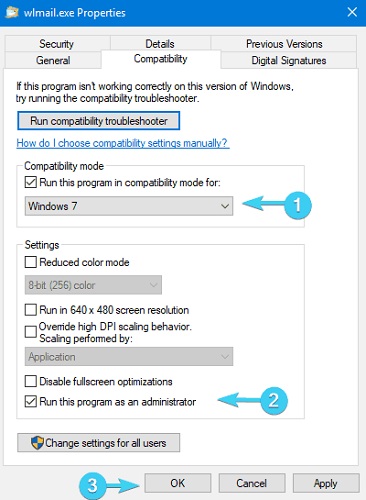
Paso 7: Una vez hecho esto, intente reiniciar Windows Live Mail.
Esto seguramente debería reparar el cliente de Windows Live Mail. Pero, desafortunadamente, el problema persiste, así que prueba con otro truco.
Lea también: ¿Cómo reparar el error temporal de Gmail? ¡Prueba las mejores formas!
Forma 2: crear una nueva cuenta de Windows Live Mail
Es probable que suceda debido a los cambios que realizó Microsoft, tal vez su cuenta actual de Windows Live Mail pueda caducar en Windows 10. Si ese es el caso, puede intentar eliminar la cuenta anterior y crear una nueva. Esto podría ayudarte a solucionar el problema. Para hacerlo, siga los pasos a continuación:
Paso 1: Inicie Windows Live Mail para continuar.
Paso 2: Después de eso, haga clic en el ícono Cuenta y seleccione Cerrar sesión en una opción de Windows Live Mail de la lista del menú desplegable.
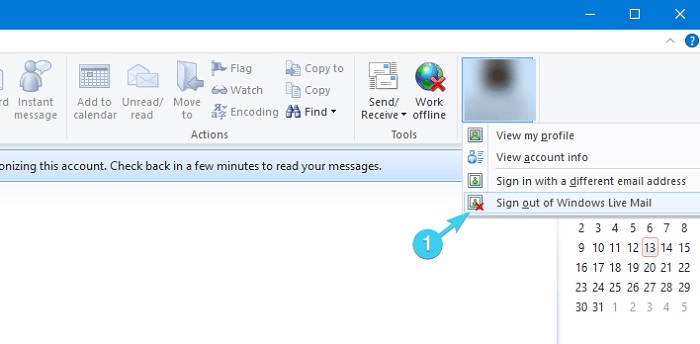

Paso 3: Espere unos segundos y cree una nueva cuenta o inicie sesión con una dirección de correo electrónico alternativa.
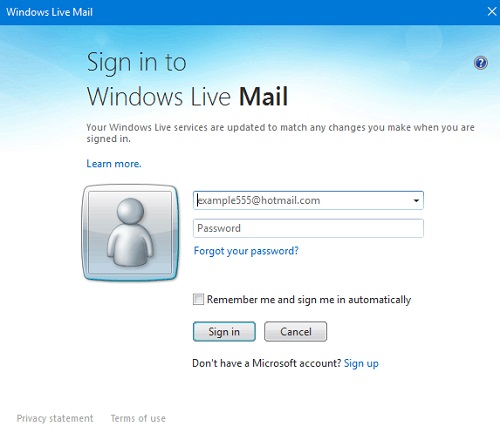
Una vez hecho esto, pruebe el problema y busque cambios. Si no ayudó, pruebe con otra solución.
Lea también: Cómo hacer una copia de seguridad de los correos electrónicos de Gmail con archivos adjuntos
Forma 3: deshabilite temporalmente la solución antivirus
Su software antivirus puede ser otra causa detrás de que Windows Live Mail no se abra en una PC con Windows 10. A veces, el software antivirus bloquea aplicaciones o programas específicos para que no se ejecuten correctamente como se esperaba.
Por lo tanto, solo asegúrese de que el cliente de correo electrónico de Microsoft esté incluido en la lista de excepciones en su solución antivirus de terceros. Si en el caso, Windows Live Mail no está bloqueado por su software antivirus, entonces puede intentar deshabilitar su antivirus para solucionar el problema. Porque los programas antivirus particulares simplemente no son compatibles con la versión anterior de las aplicaciones. Por lo tanto, definitivamente debería darle una oportunidad, especialmente cuando se encuentra con un problema de Windows Live Mail que no funciona.
Después de deshabilitar el software antivirus, verifique si el problema está resuelto. De lo contrario, debe pasar a las siguientes soluciones para deshacerse del problema.
Forma 4: actualice los controladores de su PC
Por último, pero no menos importante, si está utilizando controladores de PC obsoletos, entonces puede enfrentar numerosos problemas y errores como que Windows Live Mail no se abre y más. Por lo tanto, para resolver este error, debe intentar actualizar los controladores obsoletos en su PC.
Para realizar esta tarea de forma rápida y sencilla, puede utilizar cualquier software de utilidad de actualización de controladores de terceros, como Bit Driver Updater. Es la mejor solución para detectar y reparar todos los controladores defectuosos en PC con Windows. Bit Driver Updater reconoce automáticamente su sistema y encuentra los controladores correctos para él.
Para actualizar los controladores con Bit Driver Updater, debe seguir los pasos que se comparten a continuación:
Paso 1: descargue Bit Driver Updater desde el botón a continuación.
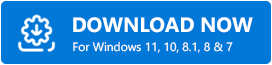
Paso 2: Después de eso, haga doble clic en su archivo ejecutable y siga las instrucciones en pantalla para completar la instalación del software.
Paso 3: Ejecute Bit Driver Updater en su PC y haga clic en la opción Escanear en el panel de menú de la izquierda.
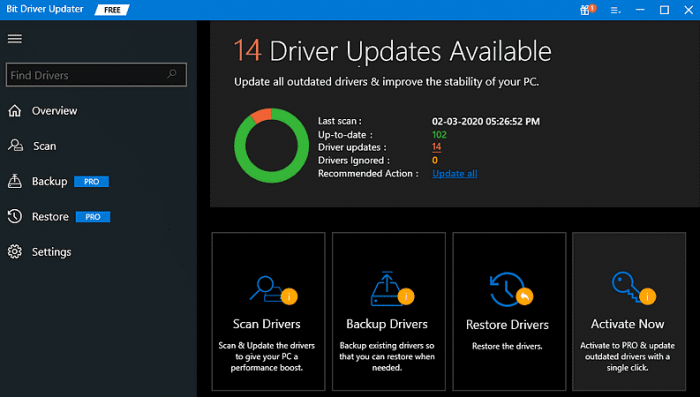
Paso 4: A continuación, espere y deje que se complete el escaneo.
Paso 5: verifique los resultados del escaneo y haga clic en el botón Actualizar todo para instalar la última versión de todos los controladores de PC a la vez.
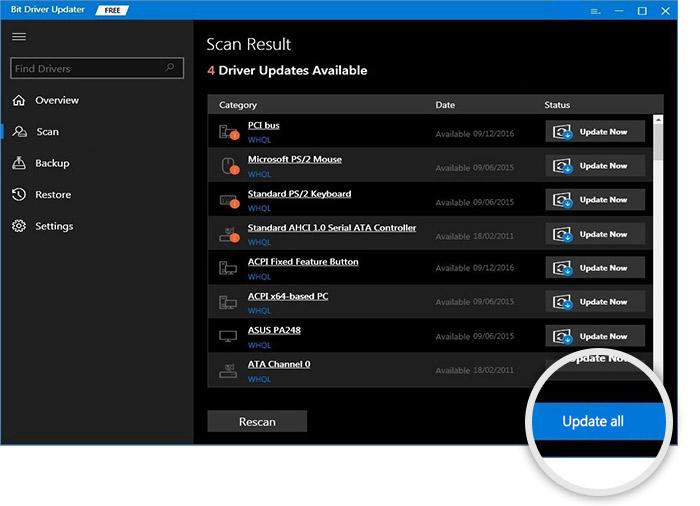
Sin embargo, esto requiere que actualice a la versión pro de Bit Driver Updater, que también ofrece una garantía de devolución de dinero de 60 días y asistencia técnica las 24 horas, los 7 días de la semana. Si está utilizando la versión gratuita, puede hacer clic en el botón Actualizar ahora que se muestra junto al controlador que desea actualizar. De esta manera, puede actualizar los controladores uno por uno, ya que su versión gratuita es en parte manual.
Lea también: Cómo eliminar mensajes de Gmail a granel
Windows Live Mail no funciona en Windows: CORREGIDO
Por lo tanto, las sugerencias anteriores fueron algunas de las mejores y probadas resoluciones para reparar Windows Live Mail que no funciona en una PC con Windows. Esperamos que encuentre esta guía de solución de problemas muy útil y útil. Díganos en los comentarios a continuación si tiene alguna sugerencia mejor con respecto a lo mismo. Además, deje sus consultas también en los comentarios a continuación. Haremos todo lo posible para ayudarte.
Además de esto, suscríbase a nuestro boletín si desea leer más artículos informativos como este. Por último, síganos en Facebook, Twitter, Instagram y Pinterest.
